Hoe de paginakleur in Google Docs te veranderen
Er zijn veel manieren waarop u het uiterlijk van uw document in de Google Docs-toepassing kunt wijzigen, maar misschien is de grootste verandering die u zult opmerken het veranderen van de paginakleur. Hoewel u misschien gewend bent om een witte achtergrond te gebruiken voor documenten op school of op het werk, kunt u met Google Documenten ook flyers en nieuwsbrieven maken, die kunnen worden verbeterd met verschillende paginakleuren.
Onze tutorial hieronder laat u zien waar u de instelling kunt vinden waarmee u de paginakleur in Google Documenten kunt wijzigen. U heeft een aantal kleurkeuzes tot uw beschikking, zodat u het documentontwerp kunt maken dat uw project nodig heeft.
Hoe de kleur van de pagina in Google Docs te veranderen
De stappen in dit artikel zijn uitgevoerd in de Google Chrome-webbrowser. Deze stappen zouden hetzelfde moeten zijn voor andere desktopwebbrowsers.
Stap 1: Ga naar uw Google Drive op https://drive.google.com/drive/my-drive en open het document waarvan u de paginakleur wilt wijzigen.
Stap 2: klik op het tabblad Bestand bovenaan het venster.

Stap 3: Selecteer de optie Pagina-instelling onder aan dit menu.
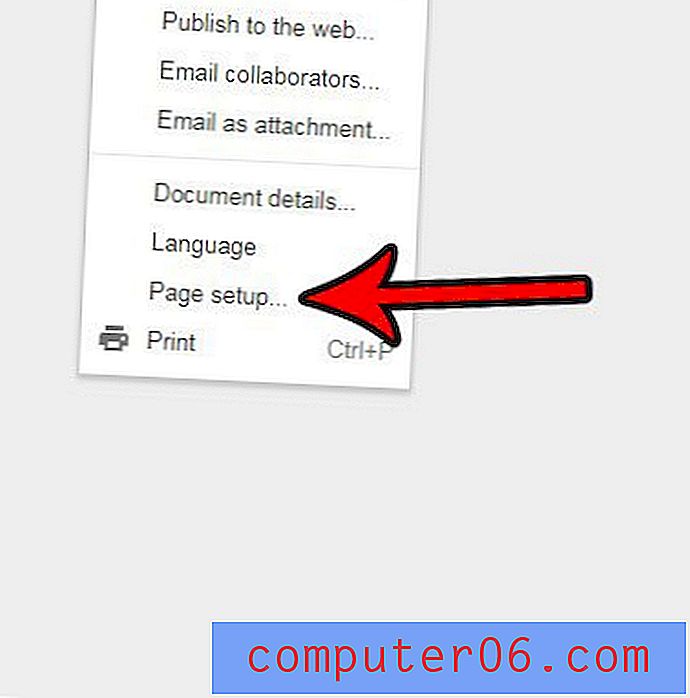
Stap 4: klik op de knop Paginakleur en selecteer de gewenste kleur van de pagina's in uw document. Als je klaar bent, klik je op de OK knop onderaan het venster. De kleur van de pagina moet dan worden bijgewerkt.
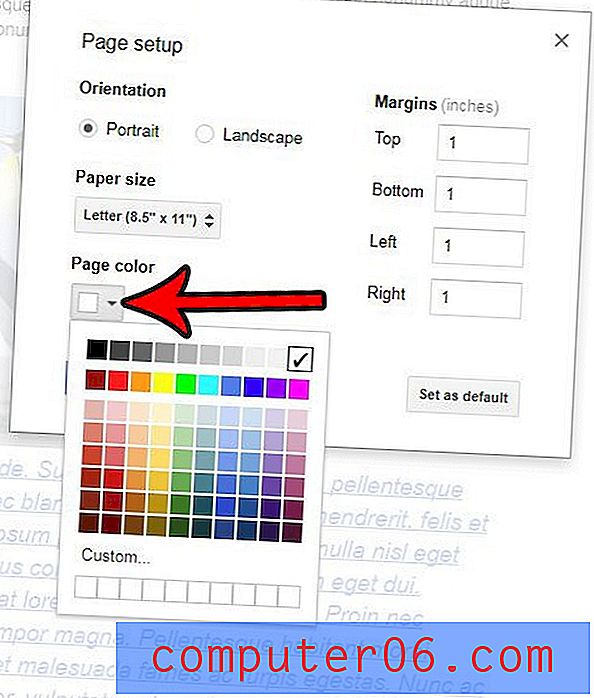
Merk op dat de paginakleur in één keer voor het hele document is ingesteld. Je kunt geen verschillende kleuren specificeren voor verschillende pagina's.
Vindt u dat het standaardiseren van de opmaak voor uw hele document moeilijk is, vooral als u informatie uit meerdere bronnen hebt gekopieerd en geplakt? Leer hoe u de opmaak van een selectie in Google Documenten kunt wissen, zodat alle tekst in het document er hetzelfde uitziet.



